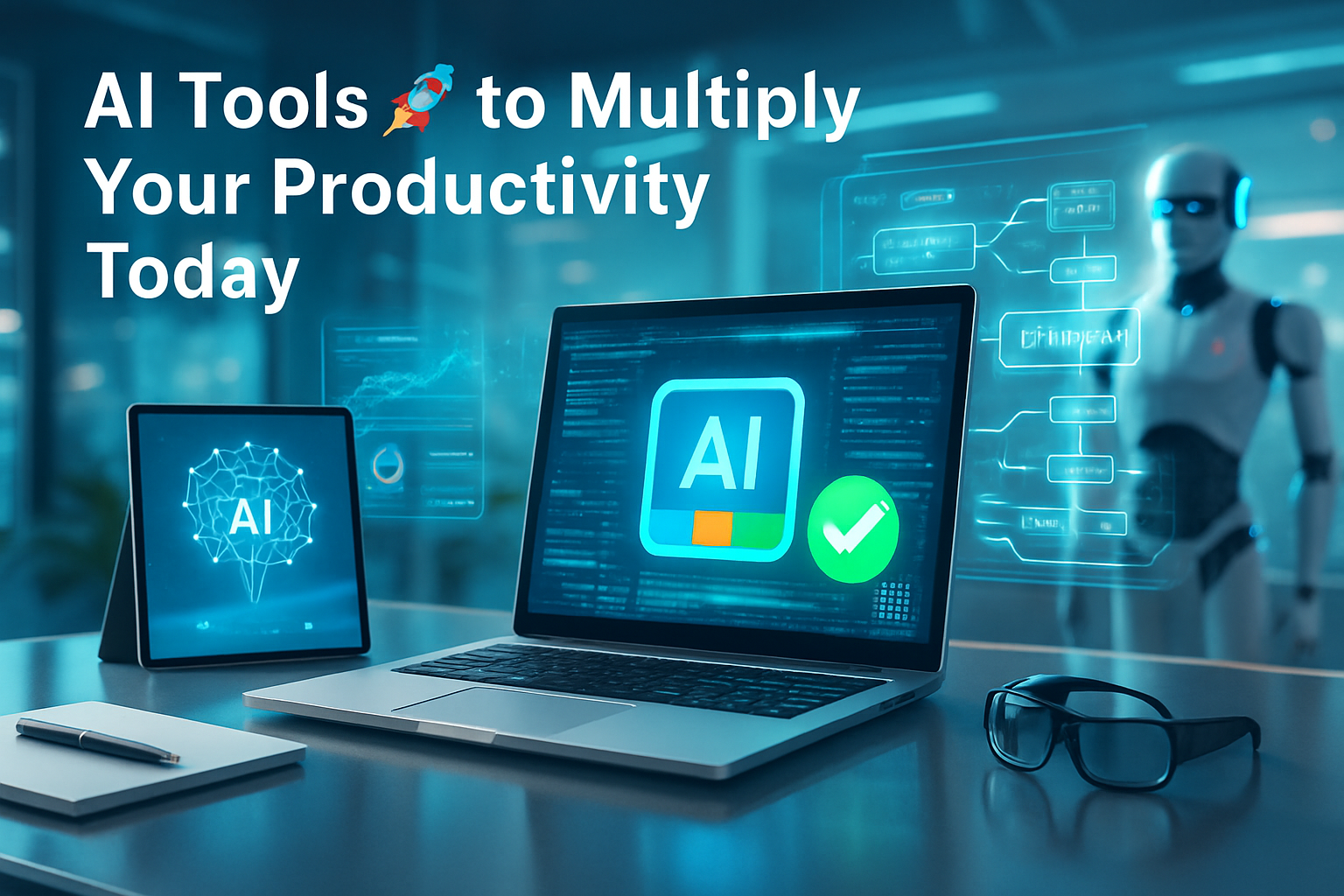PowerToys: Windows 11을 혁신하는 7가지 기능 🚀✨
아직 많은 사용자가 Windows 10을 떠나기로 결정하지 않았으며 여러 가지가 있습니다. Windows 11로 업그레이드하지 않는 이유하지만 보안 지원이 종료되면 모두가 최신 운영 체제가 제공하는 새로운 기능에 적응해야 할 것입니다. 🚀
좋은 소식: 레드먼드 거대 기업의 운영 체제를 훨씬 더 즐겁게 만들 수 있는 방법이 있습니다 😌. 그중 하나는 파워토이즈 una herramienta que existe desde Windows 95추가 구성과 맞춤형 디자인 터치를 제공하므로 Linux로 전환하는 것에 대해 생각할 필요가 없습니다! 🐧
그렇습니다. 한 번 사용하기 시작하면 파워토이즈, 그 기능은 귀하의 컴퓨터에 꼭 필요하게 될 것입니다. 다음은 몇 가지 최고의 기능 목록입니다. 여러분이 활용할 수 있는 혜택입니다. 💪
바로가기 구성
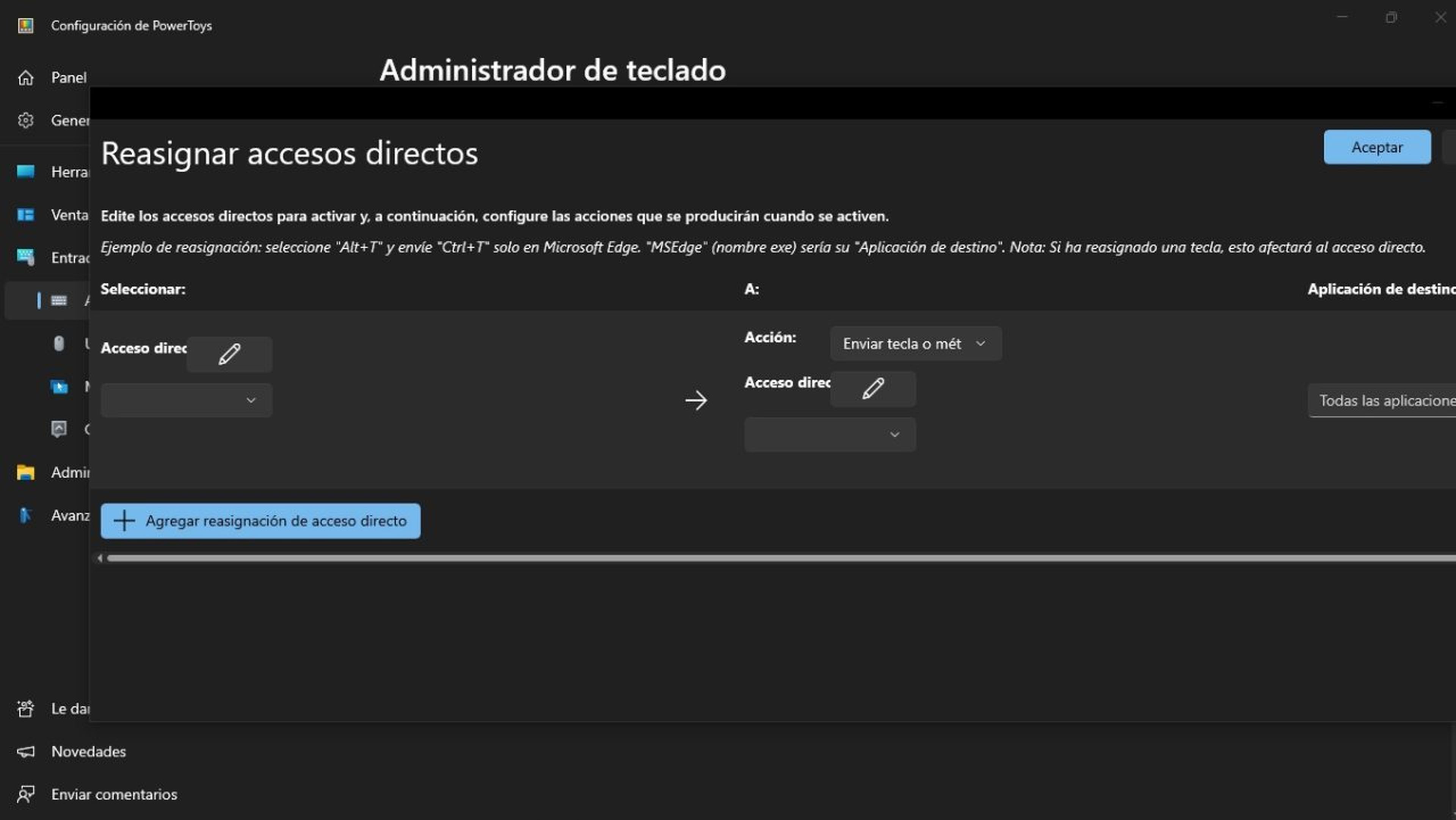
Una de las primeras configuraciones que merece la pena hacer en 파워토이즈 이다 단축키 사용자 지정 및 키 재매핑이것은 다음 섹션에서 달성될 수 있습니다. 진입 및 출구, 여기서 옵션을 활성화해야 합니다. 키보드 관리자 활성화.
이렇게 하면 두 가지 기능을 모두 사용할 수 있고 시작할 수 있습니다. 키 다시 매핑, 당신이 찾고 있다면 이상적입니다 일부 문자나 숫자를 수정할 때의 편의성.
또한, 당신은 가지고 있습니다 옵션 ~의 바로가기 재할당 설정을 재정의하고 특정 프로그램이나 작업을 실행하려면 올바른 키 조합.
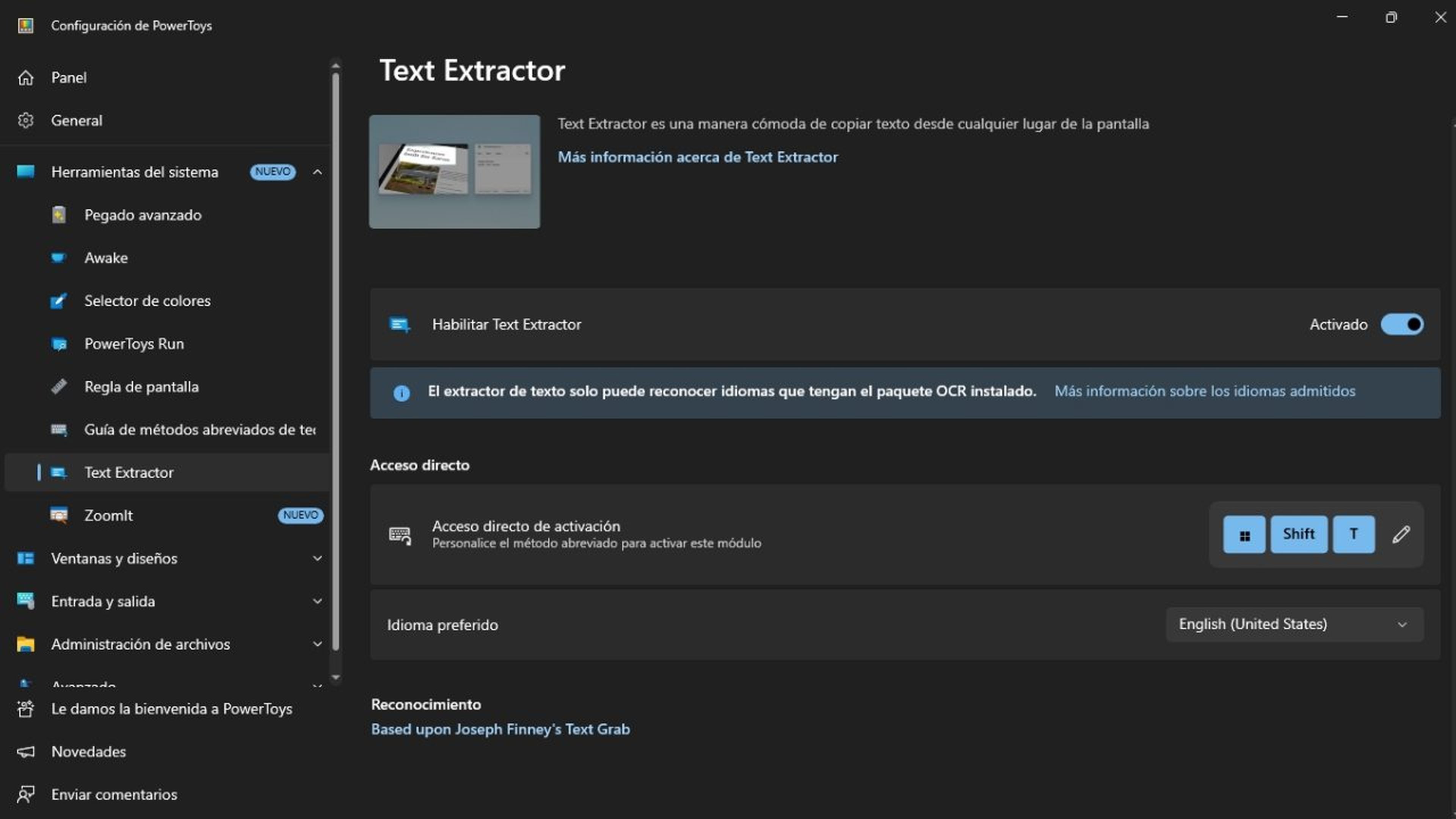
매우 간단하지만 믿을 수 없을 정도로 유용한 기능은 다음과 같습니다. 화면에 보이는 모든 것에서 텍스트를 추출합니다섹션에서 활성화할 수 있습니다. 시스템 도구 에 텍스트 추출기 활성화, 언어 팩이 필요합니다. OCR(광학 문자 인식).
이 도구를 사용하면 다음을 수행할 수 있습니다. 파일에서 클립보드로 텍스트 복사, 액세스할 수 없는 섹션, 비디오 및 이미지. 사용하려면 다음을 누르세요. 윈도우+T, hacer clic y arrastrar el puntero del mouse para que el texto se copie. 🖱️✨
이 방법은 보이는 것보다 더 실용적이고 효율적입니다. 찾은 텍스트 조각에 액세스할 수 있고 필요한 정보를 빠르게 얻는 데 도움이 되기 때문입니다.
비활성 창 고정
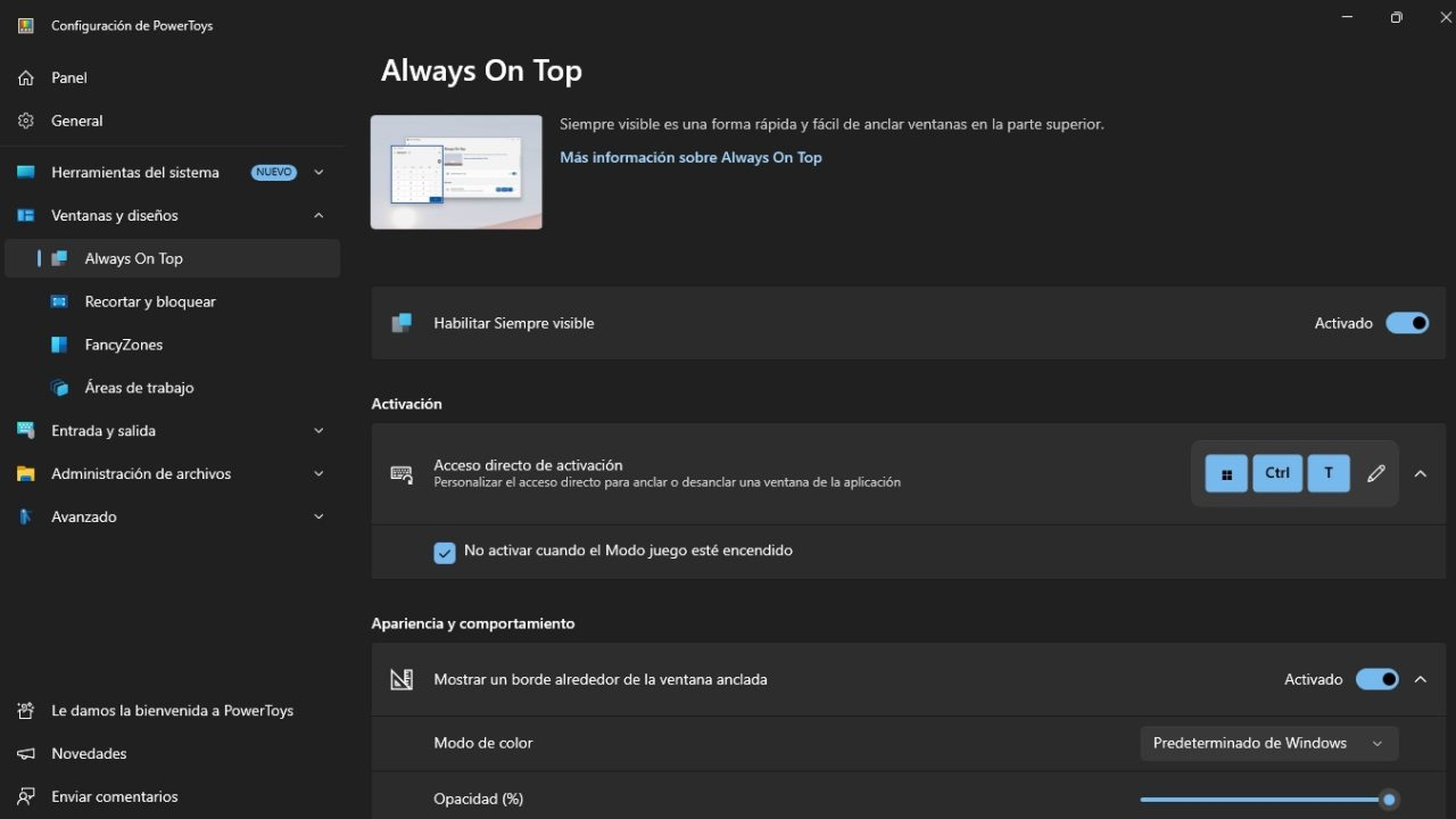
다른 작업을 하는 동안 창문이 제자리에 고정되어야 했던 적이 있으신가요? 예를 들어 계산기, 프로그래밍 도구 등의 앱을 사용하거나 화상 통화에 참여할 때 때로는 항상 눈에 보이는 곳에 두는 것이 필요합니다.. 👀
문제는 Windows에서는 이런 일이 발생하지 않습니다.비활성 창은 활성 창 뒤에 숨겨져 있기 때문입니다. 🙄
의 기능을 가진 항상 위에, 당신은 할 수 있을 것입니다 창은 항상 상단에 표시됨 키 조합을 사용할 때 윈도우+Ctrl+T그리고 가장 좋은 점은 이 창의 모양과 동작을 모두 수정할 수 있다는 것입니다. 🔝
이미지 크기 조정 및 자르기 창
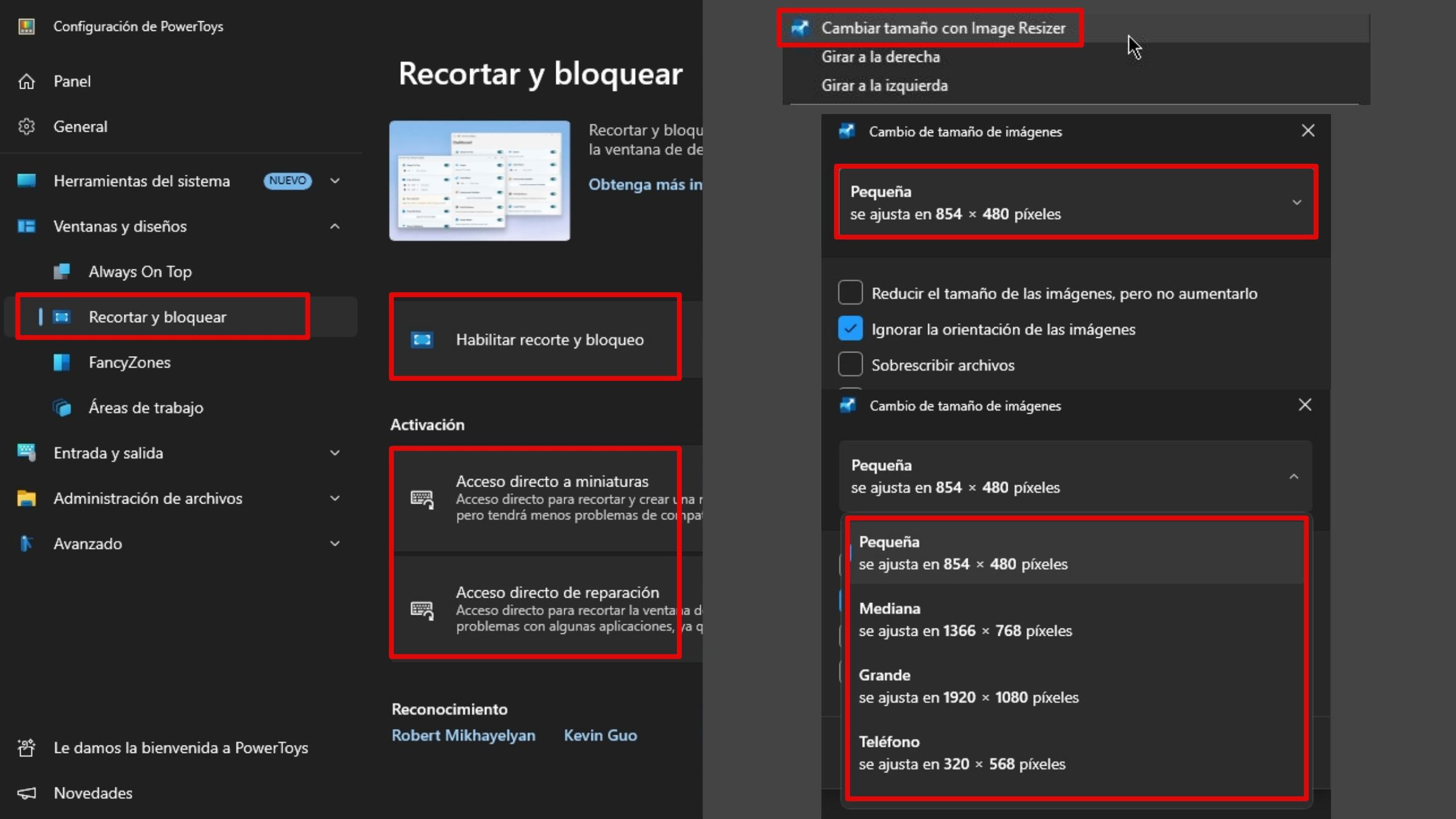
또한 PC를 일상적으로 사용하는 데 매우 유용한 두 가지 기능이 있습니다. 첫 번째는 자르기 및 잠금Windows 및 레이아웃에서 활성화됩니다.
이를 통해 창을 원하는 대로 자르고 조정할 수 있어 사용자 경험이 크게 향상됩니다. PowerToys는 이미지 크기 조절 기능도 제공합니다.
이미지의 크기를 변경하려면 해당 이미지를 마우스 오른쪽 버튼으로 클릭하고 선택하세요. 이미지 리사이저로 크기 조정. 그 다음에, 형식을 선택하고 변경 사항을 확인하세요 버튼으로 크기 조정.
여러 파일 이름을 한 번에 바꾸기
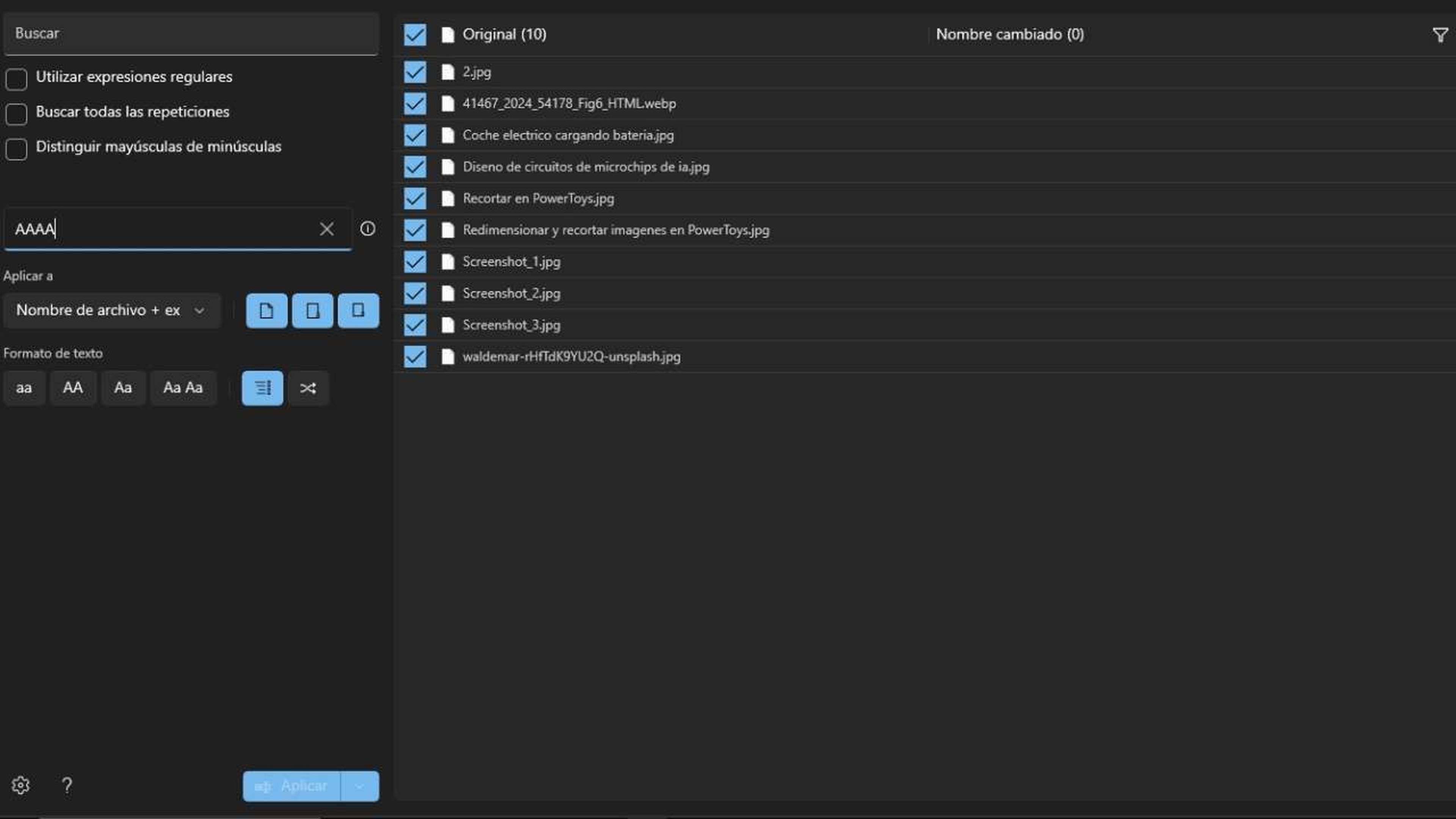
하나 이상의 파일을 마우스 오른쪽 버튼으로 클릭하고 선택하면 PowerRename으로 이름 바꾸기, 할 수 있다 파일 이름을 수정하기 위한 인터페이스에 접근합니다. 간단한 방법으로.
오른쪽에서 이름을 바꾸려는 파일을 선택해야 합니다. 찾아보세요, 선택한 파일에서 바꾸려는 텍스트를 입력하고 다음으로 바꾸기 사용하고 싶은 새 이름을 입력하세요.
모든 준비가 완료되면 각 파일 오른쪽에 미리보기가 표시됩니다. 모든 것이 정확하다면 '적용' 버튼을 누르세요. 완료입니다. 이렇게 하면 하나씩 진행하는 번거로운 과정을 피할 수 있습니다. 이름을 바꾸다. 🗂️
컴퓨터 간 다중 제어
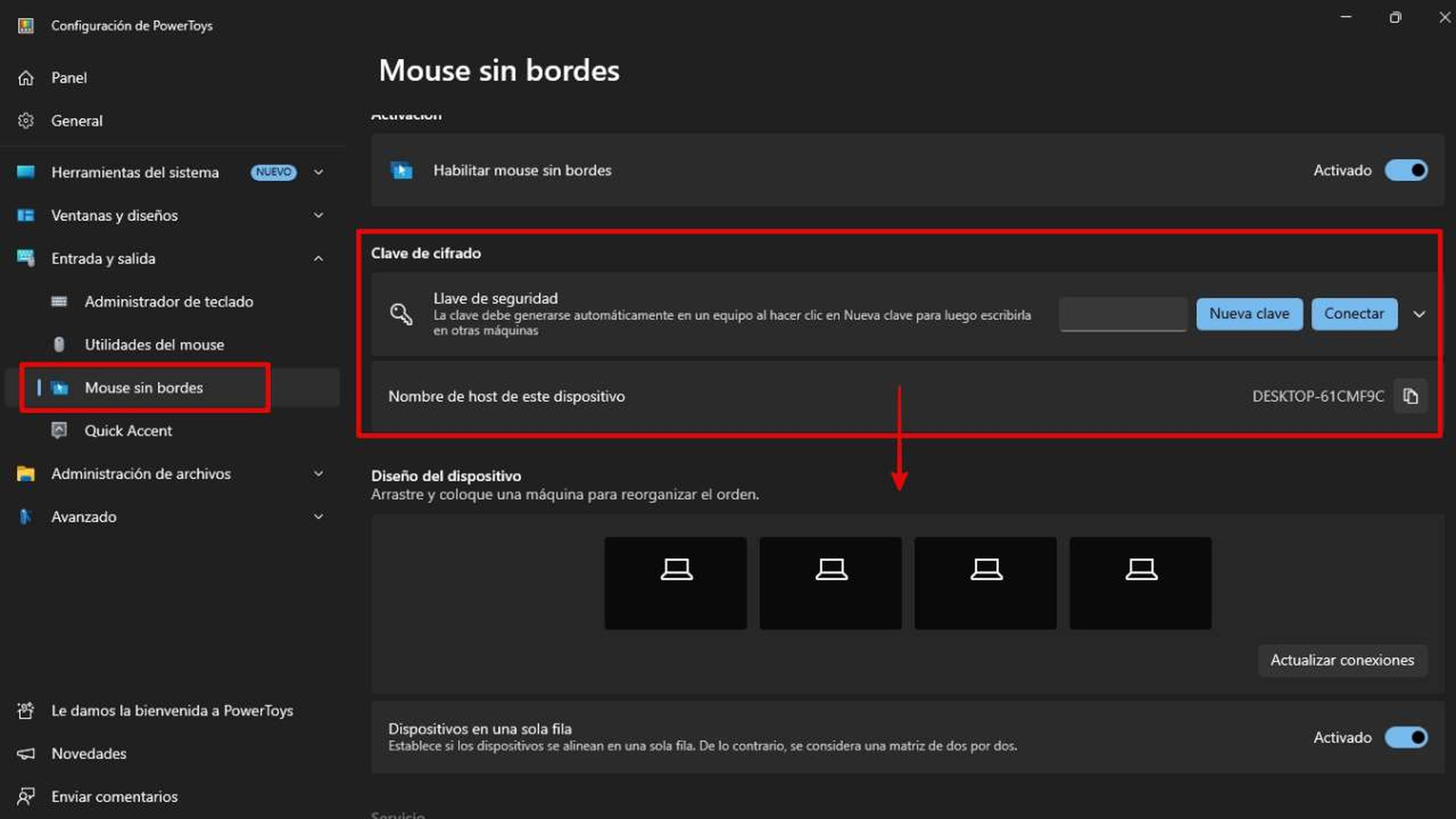
마지막으로 가장 중요한 기능은 다음과 같습니다. 다중 제어 여러 장치 사이에서 주변 장치를 연결할 수 있는 시스템컴퓨터 간의 클립보드 및 파일 공유. 🔗💻
이 옵션은 다음 섹션에서 구성됩니다. 진입 및 출구, 여기서 활성화해야 합니다. 국경없는 쥐 옵션을 활성화하려면 테두리 없는 마우스 활성화. 섹션에서 암호화 키, 당신은 찾을 수 있습니다 보안 키다른 PC의 PowerToys에서 사용하려면 이를 기록해 두어야 합니다.
간단히 말해서, 파워토이즈 최대한의 효과를 얻고자 하는 사람들에게 필수적인 도구입니다. 윈도우 11 사용자 경험을 원활하게 맞춤 설정하세요. 🚀 고급 바로가기 관리부터 화면에서 바로 텍스트를 추출하는 기능🖥️이나 여러 기기를 동시에 제어하는 기능🔄과 같은 편리한 기능까지, 이 7가지 기능은 운영 체제와 상호 작용하는 방식에 혁명을 일으킵니다.
따라서, 비록에서의 전환이 윈도우 10 에게 윈도우 11 위협적으로 보일 수도 있지만, 파워토이즈 이 기능은 변경 과정을 간소화하여 더욱 편안하고 효율적이며 즐거운 경험을 선사합니다. ✨ 이 기능이 제공하는 모든 기능을 활용하고 PC에서 새로운 차원의 생산성을 경험해 보세요! 💻⚡